大神教你Internet explorer无法打开站点
- 2018-03-02 11:44:00 分类:win8
很多朋友都想要知道解决Internet explorer无法打开站点的方法是什么,其实Internet explorer打开站点的方法是非常简单的,如果大家想要学习的话,小编当然会教大家Internet explorer打开站点的方法!下面就给大家带来解决Internet explorer无法打开站点图文教程吧。
如果你想了解关于Internet explorer无法打开站点的内容,为了更好的帮助大家了解Internet explorer无法打开站点,今天小编将分享一个关于Internet explorer无法打开站点,希望能帮助到大家。
Internet explorer无法打开站点
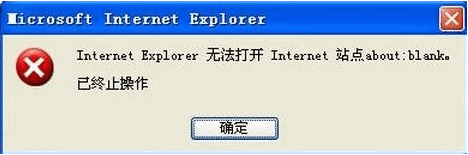
无法打开站点示例1
打开IE浏览器,点击【工具】→【internet 选项】
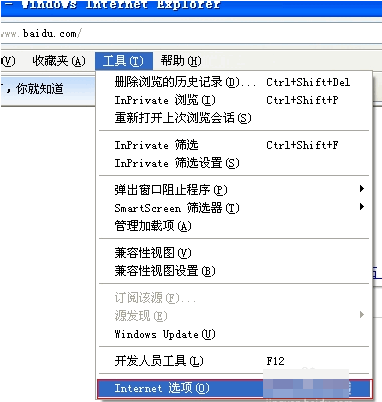
无法打开站点示例2
点击【高级】→【重置】
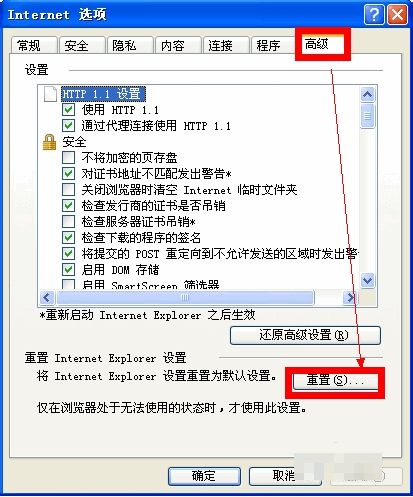
无法打开站点示例3
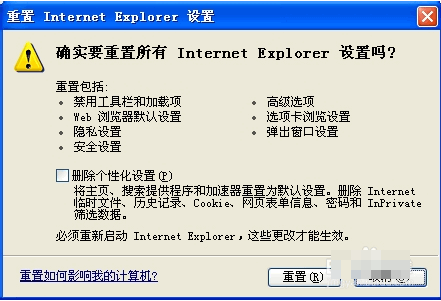
无法打开站点示例4
勾选【删除个性化设置】→点击【重置】
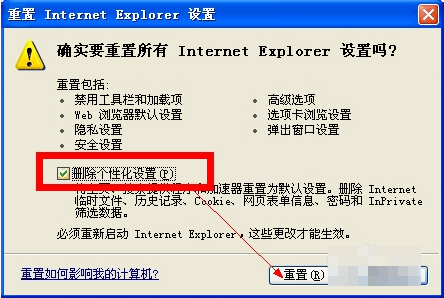
无法打开站点示例5
方法二
一些未知的加载项,也会导致出现该问题
打开IE浏览器,点击【工具】→【internet 选项】
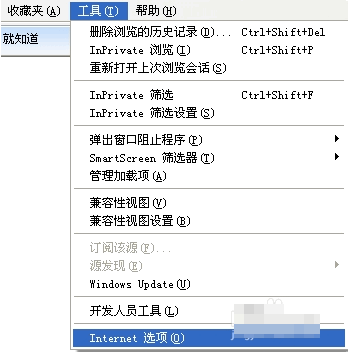
无法打开站点示例6
点击【程序】→【管理加载项】
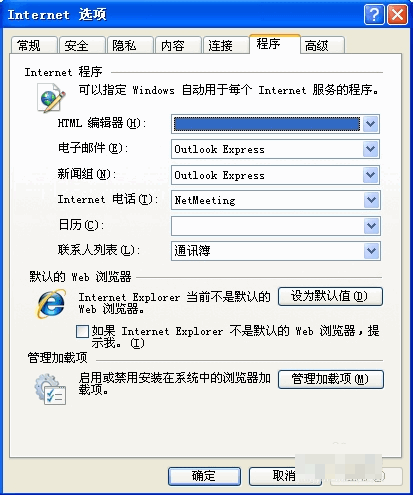
无法打开站点示例7
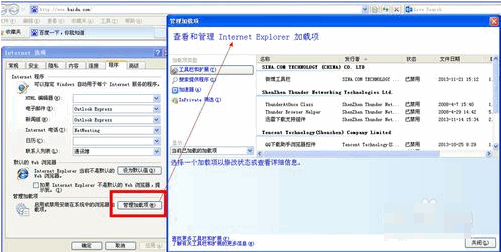
无法打开站点示例8
禁用 发行者为“未验证”的加载项目
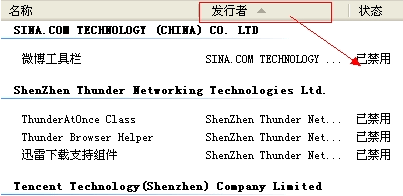
无法打开站点示例9
禁用 类型为“浏览器帮助程序对象

无法打开站点示例10
禁用 文件扩展名为“.dll”的加载项
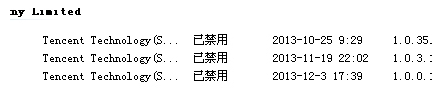
无法打开站点示例11
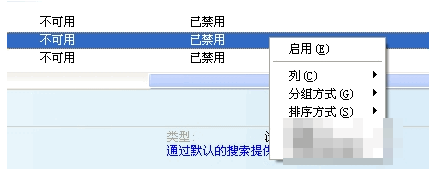
无法打开站点示例12
以上就是打开Internet explorer无法打开站点的详细教程了